يشير رمز خطأ التكبير / التصغير 3113 إلى أنك لم تقم بتمكين رمز مرور أو غرفة انتظار لاجتماعك. نتيجة لذلك ، فإن أسرع طريقة لحل هذا الخطأ هي الانتقال إلى الإعدادات المتقدمة وتمكين رمز المرور أو إعداد غرفة انتظار للاجتماع.
كيفية إصلاح خطأ Zoom 3113
حدد موعد الاجتماع من خلال zoom.us
لا تنس تعيين رمز مرور وغرفة انتظار لاجتماعك.
يمكنك جدولة الاجتماع باستخدام الموقع تكبير / تصغير لنا. في واقع الأمر ، يعد هذا حلًا مفيدًا يمكنك استخدامه عندما لا يعمل تطبيق Zoom على النحو المنشود.
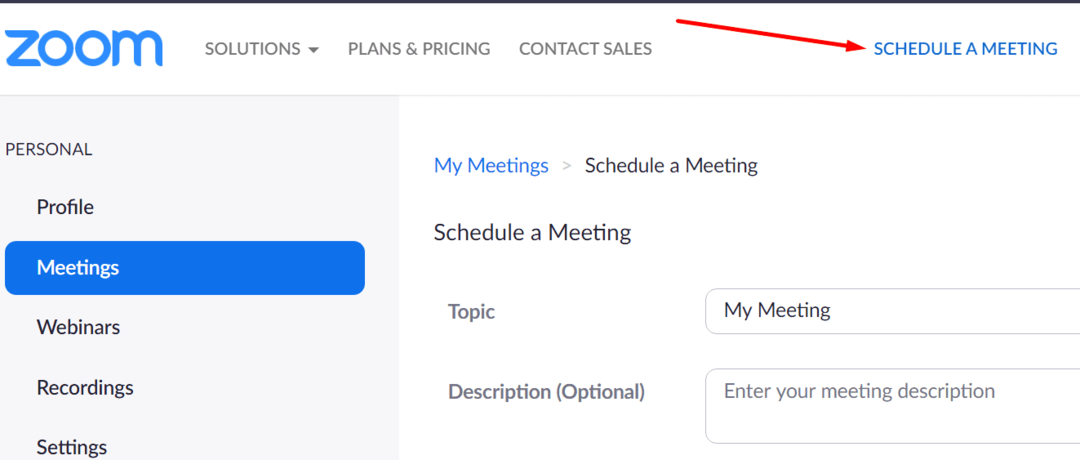
بعد النقر على جدولة اجتماع ، قم بالتمرير لأسفل إلى حماية. تأكد من أن رمز المرور مطلوب للمشاركين للانضمام إلى الاجتماع. يجب أن يكون تمكين رمز المرور كافيًا لتجاوز الخطأ 3113.
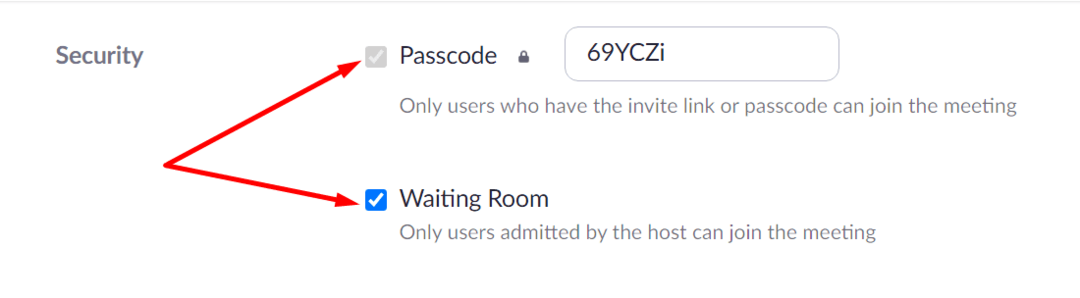
ومع ذلك ، إذا كنت ترغب في إضافة طبقة إضافية من الأمان ومنع الوصول غير المصرح به إلى اجتماعك ، فيمكنك أيضًا إعداد غرفة انتظار. هذا يعني أنك بحاجة إلى قبول المستخدمين يدويًا في الاجتماع. بهذه الطريقة ، يمكنك التعرف بسرعة على أي متسللين ومنع وصولهم إلى الاجتماع.
ضع في اعتبارك أن Zoom يتطلب إما رمز مرور أو غرفة انتظار لأنواع الحسابات التالية:
- حسابات تكبير مجانية.
- المستخدمون بترخيص واحد.
- حسابات الأعمال مع 10 إلى 100 ترخيص.
- حسابات Pro مع ترخيصين أو أكثر.
- أصحاب الحسابات الحكومية الذين لديهم أقل من 100 ترخيص.
يمكنك قراءة المزيد عن غرفة الانتظار ومتطلبات رمز المرور على صفحة دعم Zoom.
بالمناسبة ، إذا كنت تريد استخدام غرف الانتظار على Windows أو Mac أو Android ، فأنت بحاجة إلى إصدار Zoom v5.1.2 أو أعلى. بمعنى آخر ، تحتاج إلى تحديث التطبيق.
تكبير التحديث
حتى إذا قمت بتمكين رمز المرور وغرفة انتظار لاجتماعك ، فقد لا تتمكن من التخلص من الخطأ 3113 حتى تقوم بتحديث التطبيق. تأكد من تشغيل أحدث إصدار من تطبيق Zoom على جهاز الكمبيوتر أو الهاتف.
انقر فوق الخاص بك الصوره الشخصيه واختر تحقق من وجود تحديثات.

على نظام Android ، انتقل إلى متجر Play ، وابحث عن تطبيق Zoom ، واضغط على زر التحديث.
أخبرنا إذا تمكنت من حل هذه المشكلة.